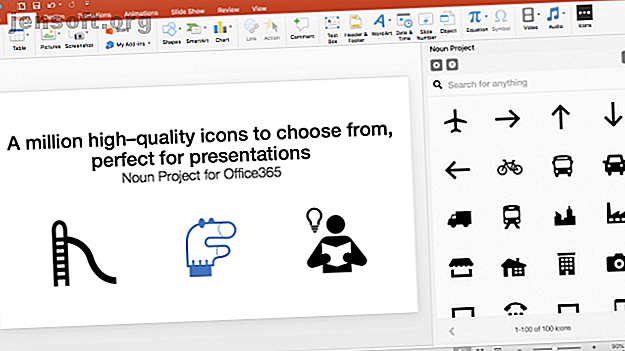
5 PowerPoint-tilføjelser og websteder til gratis skabeloner til at lave smukke præsentationer
Reklame
Microsoft PowerPoint er det mest populære værktøj til at lave præsentationer på en computer. Men hvis du ikke har mestret det, har du brug for lidt hjælp til at gå fra en tom side til en fantastisk slideshow. Disse gratis apps og websteder får det til at ske for dig.
Før du springer ind i nogle af disse, er det bedst, hvis du gør dig bekendt med det grundlæggende i PowerPoint The Ultimate Beginner's Guide til Microsoft PowerPoint: Fra Newbie til Master The Ultimate Beginner's Guide til Microsoft PowerPoint: Fra Newbie til Master Du bliver nødt til at give en præsentation en dag. Denne begyndervejledning til Microsoft PowerPoint skal give dig en god start på en vidunderlig slideshow. Læs mere . Vores guide vil lære dig, hvordan du bruger båndet eller værktøjslinjen, hvordan man opretter dias, tilføjer noter og endda hvordan man bruger skabeloner.
Når du kender disse grundlæggende, kan du gå videre til lidt mere avancerede PowerPoint-principper, som at bruge tilføjelsesprogrammer for at udvide dens evner eller downloade gratis skabeloner fra andre sider.
Noun Project Add-In (Windows, macOS): Gratis, royaltyfrie ikoner og Emojis

Noun-projektet er en samling af over en million ikoner og emojer, der er tilgængelige for alle at bruge gratis. Du kan endda lovligt bruge ikonerne til kommercielle formål. Og med en enkel tilføjelse kan du bruge disse i PowerPoint.
Det er nemt at installere PowerPoint-tilføjelsesprogrammer 20-produktivitetsudvidelser til Microsoft Office. Du skal installere 20 produktivitets-tilføjelsesprogrammer til Microsoft Office. Du skal installere Du kan supercharge din Microsoft Office-produktivitet ved at installere nogen af disse specielle tilføjelsesprogrammer. Lad os se på nogle af dem, du kan installere lige nu. Læs mere, hvorefter du kan begynde at bruge det. Start Noun Project, og du vil se en masse ikoner i sidefeltet til højre, træk og slip som du vil, og du kan endda ændre størrelsen. Alle ikoner findes også i ni farver: sort, hvid og de syv farver i regnbuen.
Den gratis version af tilføjelsen The Noun Project giver dig adgang til 100 ikoner. For at få adgang til det fulde bibliotek skal du købe en NounPro-konto. Men denne konto er gyldig for mere end PowerPoint, og du kan bruge disse ikoner hvor som helst, du ønsker.
Du kan kun bruge Noun Project-tilføjelsen i Windows- og macOS-versionerne af Microsoft PowerPoint. Det fungerer ikke på Android eller iOS.
Download: Noun-projektet til Microsoft Office (gratis)
LiveSlides (Windows, macOS): Integrer ethvert webmedie i dias
Det er let at integrere en YouTube-video i PowerPoint Sådan integreres YouTube-videoer i PowerPoint-præsentationer Sådan integreres YouTube-videoer i PowerPoint-præsentationer Hvis du sætter en solid PowerPoint-præsentation sammen, kan tilføjelse af et kort videoklip være en god måde at tilføje en efterbehandling touch - og PowerPoint gør det så enkelt som muligt at gøre. Læs mere, men Microsoft gør det ikke så enkelt at tilføje andre typer webbaserede medier. Hvis det er en tweet eller en webside, du vil opdatere live, skal du bruge et tilføjelsespunkt kaldet LiveSlides.
LiveSlides gør det enkelt nok for enhver at tilføje en webside ved blot at kopiere og indsætte linket. Det fungerer med en bred vifte af sider, herunder YouTube, Vimeo, Twitter, afstemning overalt, Google Kalender, Outlook-kalender, Google Maps, Asana, Google Docs og andre populære webapps. Og det er gratis.
Tilføjelsens levende karakter gør det specielt at integrere ethvert medie i et PowerPoint-dias Sådan integreres en YouTube-video og andre medier i din PowerPoint-præsentation Sådan integreres en YouTube-video og andre medier i din PowerPoint-præsentation Typiske præsentationer er kedelige anliggender med tekst og virksomhedsmæssige baggrunde, der giver lidt af interesse. Mediefiler kan gøre oplevelsen lettere. Vi viser dig, hvordan du integrerer endda videoer. Læs mere . Du kan faktisk integrere din virksomheds Twitter-profil i en præsentation og sende en tweet fra din telefon, som auto-opdateres på den store skærm. Det fungerer også med websteder, i tilfælde af at du vil foretage ændringer i backend og vise en klient deres nye webside.
Du skal registrere dig for at downloade LiveSlides til Windows eller macOS. Det fungerer også med Keynote på Mac, men det har vi ikke testet.
Download: LiveSlides til Microsoft PowerPoint (gratis)
Pslides (Web): Download gratis PowerPoint-skabeloner

Microsoft har allerede indlæst en masse gratis skabeloner i PowerPoint, men du kan altid downloade og tilføje flere. Pslides er et fremragende arkiv for forskellige typer skabeloner, hvoraf de fleste er gratis.
Klik på kategorien Gratis PowerPoint-skabeloner for hurtigt at filtrere de gratis. Der er stadig omkring 150 skabeloner af forskellige typer. Du kan få lysbilleder til at vise en smuk konkurrencedygtig analyse, oprette Venn-diagrammer for at gøre dit punkt, eller vise en simpel opgaveplanlægger for, hvordan projektet vil komme videre.
Indlæs en hvilken som helst skabelon i PowerPoint, og du kan redigere den på de sædvanlige måder: Klik på tekstfelterne, ændre farverne, tilføj eller slet emner og billeder osv.
Ligesom Pslides er der masser af andre steder at finde gratis PowerPoint-skabeloner, hvor man kan finde gratis PowerPoint-temaer og skabeloner, hvor man kan finde gratis PowerPoint-temaer og skabeloner. En standardskabelon kan være trist og livløs. Heldigvis, med masser af ledige ressourcer til rådighed, er der ingen grund til at bosætte sig. Vi har samlet nogle af de bedste PowerPoint-temaer og skabeloner. Læs mere, så glem ikke at kontrollere stedet, før du bruger timer på at oprette dine egne lysbilleder.
Peetch (Windows, macOS): Gratis, tilpassede PowerPoint-skabeloner til iværksættere

Peetch er et dæk af lysbilleder til udviklere og iværksættere, der ønsker at vise deres store idé på det sprog, som risikokapitalister forstår. Du har ikke brug for PowerPoint-smarts, hvis du bruger Peetch.
De 42 dias er opdelt i intro, problem, dine løsninger, marked, data, team og køreplan. Hver af diaserne har fremragende finjusteringsevner, så du kan matche det til din idé. For eksempel kan du oprette smukke mock-ups Opret smukke mockups i minutter med Placeit Opret smukke mockups i minutter med Placeit Har du brug for at oprette skarpe mockups uden meget ståhej? Her er grunden til, at Placeit er et fantastisk værktøj til modeller af tøj, logoer og meget mere. Læs mere om, hvordan din app ser ud på en telefon-, tablet- eller bærbar skærm. Du kan tilpasse farveskemaet til dine designprincipper, eller tilføje en masse data og omdanne det til fantastiske grafer.
Mens hele ideen om Peetch handler om iværksættere, er glideskabet faktisk nyttigt for enhver leder eller projektleder. Slides er universelt nyttige, så prøv dem ud. Og hvis du vil have lidt mere, kan du tjekke andre gratis skabeloner til projektpræsentationer De bedste gratis PowerPoint-skabeloner til din projektpræsentation De bedste gratis PowerPoint-skabeloner til din projektpræsentation Hvordan du præsenterer dit projekt er mindst lige så vigtigt som det, du præsenterer, fordi hvad din publikum vil huske, hvordan du fik dem til at føle sig. Wow dem med professionelle PowerPoint-skabeloner til projektstyring. Læs mere .
En ikke-designervejledning til oprettelse af mindeværdige visuelle præsentationer (gratis e-bog)

Uanset hvilke tilføjelser og websteder du bruger, hjælper ingen af disse, hvis du ikke ved, hvordan du laver en visuelt mindeværdig præsentation. Så Visme, et af de bedste gratis PowerPoint-alternativer 7 Gratis PowerPoint-alternativer til dine præsentationsbehov 7 Gratis PowerPoint-alternativer til dine præsentationsbehov Microsoft PowerPoint er fantastisk, men hvad hvis du ikke har råd til det? Her er de bedste gratis PowerPoint-alternativer til præsentationer. Læs mere, sammensæt en lille guide til, hvordan man opretter et godt lysbilledshow.
Den 120-siders guide fører dig gennem en række trin til, hvordan du tænker visuelt, når du opretter dit projekt plan, de forskellige måder at præsentere hovedbudskabet på, og hvordan du designer slides.
Du kan downloade den fulde guide som en gratis e-bog fra Visme, men du skal tilmelde dig nyhedsbrevet for at hente det. Bare rolig, du kan straks gemme ebogen og derefter afmelde nyhedsbrevet eller sende den til papirkurven.
Download: En visuel guide til oprettelse af præsentationer (gratis)
Det handler om praksis
Ved hjælp af disse sider, hjælpelinjer og tilføjelsesprogrammer skal du være i stand til at oprette en smuk præsentation, der vinker dit publikum. Men det er kun en del af en vellykket præsentation. Du skal stadig stå op og levere det hele.
Vismes e-bog-guide har et par tip til at forberede en professionel præsentation 10 PowerPoint-tip til forberedelse af en professionel præsentation 10 PowerPoint-tip til forberedelse af en professionel præsentation Brug disse Microsoft PowerPoint-tip til at undgå almindelige fejl, holde dit publikum engageret og oprette en professionel præsentation. Læs mere personligt, men den ene ting, du først skal huske, er at øve det på forhånd. Ving det ikke. Denne praksis vil hjælpe dig med at tale i det rigtige tempo og vide, hvilke lysbilleder der er gode eller skal ændres.
Udforsk mere om: Cool Web Apps, Microsoft Office 2016, Microsoft PowerPoint, præsentationer.

